Funktionen delad skärm på iPad delar upp skärmen i två separata fönster som kan visa två olika appar sida vid sida. Den här funktionen är utformad för att användarna ska kunna multitaska mer effektivt.
När du till exempel aktiverar delad skärm i Safari visas webbläsarfönstret på ena sidan av skärmen och fönstret för en annan app (t.ex. Anteckningar, Meddelanden eller Kalender) på den andra sidan. Tillsammans med detta kan du öppna två av dem i Safari. Även om funktionen delad skärm är ganska lätt att kontrollera och till och med låter dig justera storleken på varje fönster, behöver du ibland inaktivera delad skärm på iPad i Safari.
Hur stänger jag en delad vy i Safari med multitaskingknappar?
Om du vill inaktivera den delade skärmen på iPad i Safari med multitaskingknapparna kan du följa de här stegen:
- Du måste klicka på knappen med tre prickar högst upp i det fönster som du vill behålla.
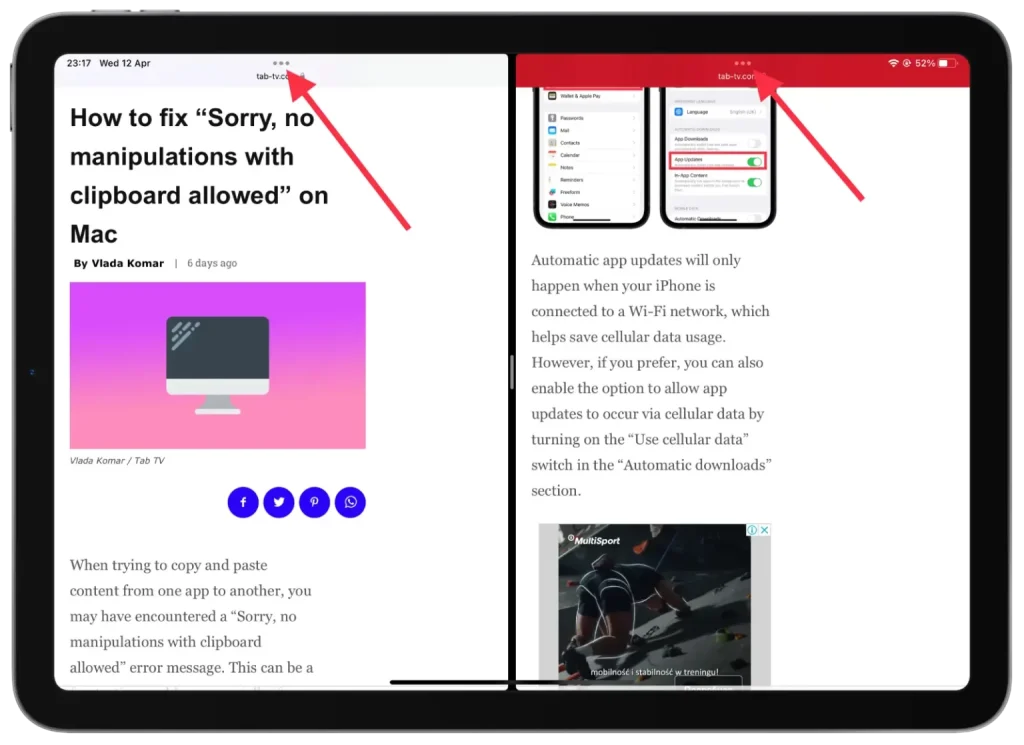
- Välj sedan ”Fullskärm”.
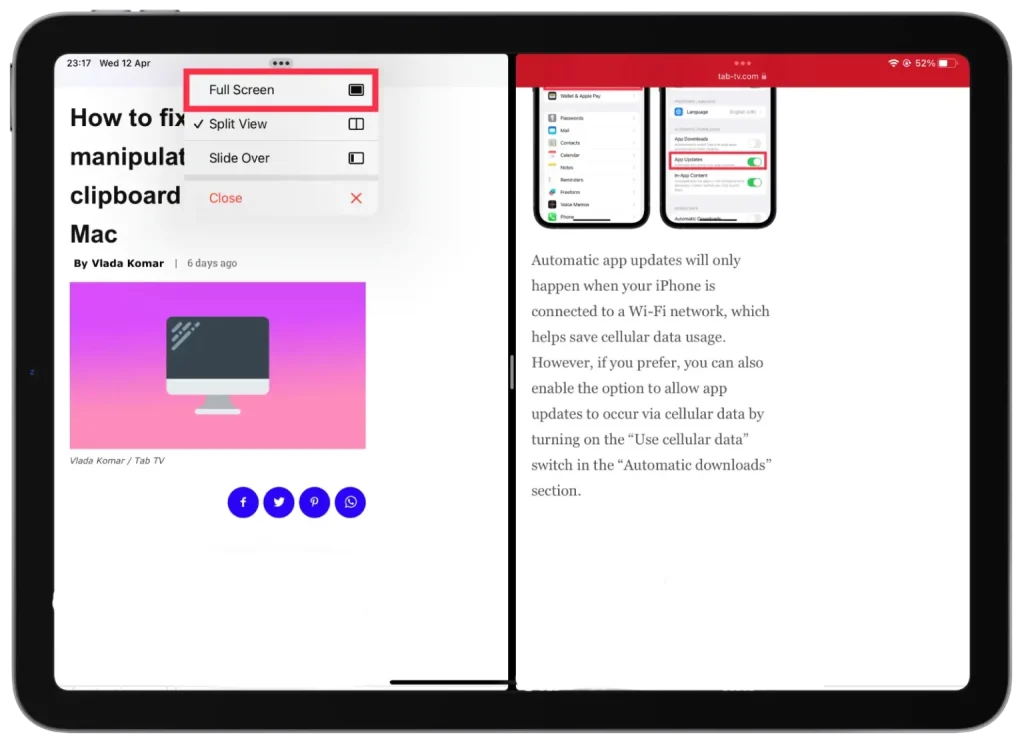
Efter dessa steg ser du att endast det fönster du klickade på visas. Du kommer nu till helskärmsläge.
Du kan också välja alternativet ”Stäng”, men då stängs fönstret du klickar på.
Hur inaktiverar du funktionen delad skärm på iPad i Safari med hjälp av delaren?
Om du vill inaktivera funktionen för delad skärm på din iPad i Safari med hjälp av delaren kan du följa de här stegen:
- Hitta den grå separatorn mellan de två fönstren på skärmen.
- Du måste sedan trycka på och dra den grå skiljeväggen åt sidan för att stänga det önskade fönstret.
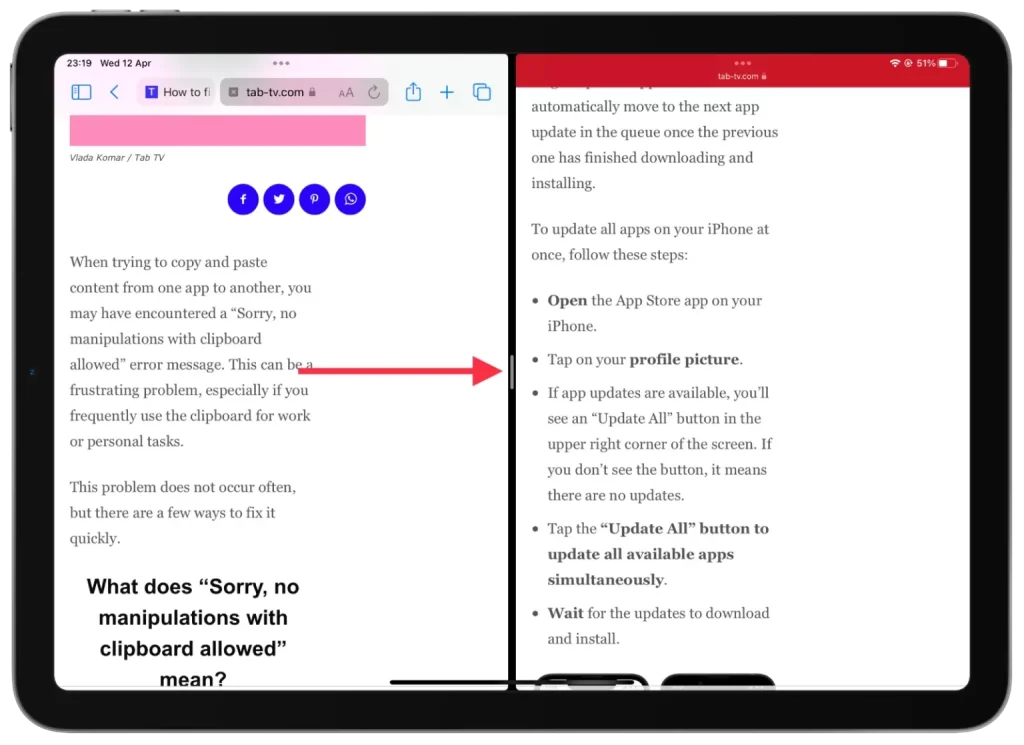
Om du vill fortsätta arbeta i det vänstra fönstret och få det att se ut som en helskärm måste du dra delaren till höger. Om du däremot vill att endast det högra fönstret ska visas i helskärmsläge drar du delaren åt vänster.
Du kan också använda den här metoden för att göra ett av fönstren mindre för att underlätta. På så sätt behöver du inte aktivera helskärmsläge.
Hur slår man ihop alla fönster för att stänga en delad skärm?
Att slå ihop alla fönster för att stänga en delad skärm innebär att du slår ihop alla öppna fönster i Safari som för närvarande är öppna i delad skärm. Du kan sedan växla mellan dem individuellt. För att slå ihop alla fönster och stänga en delad skärm på din iPad kan du följa dessa steg:
- I någon av de öppna flikarna trycker du på och håller kvar fönsterknappen i det övre högra hörnet.
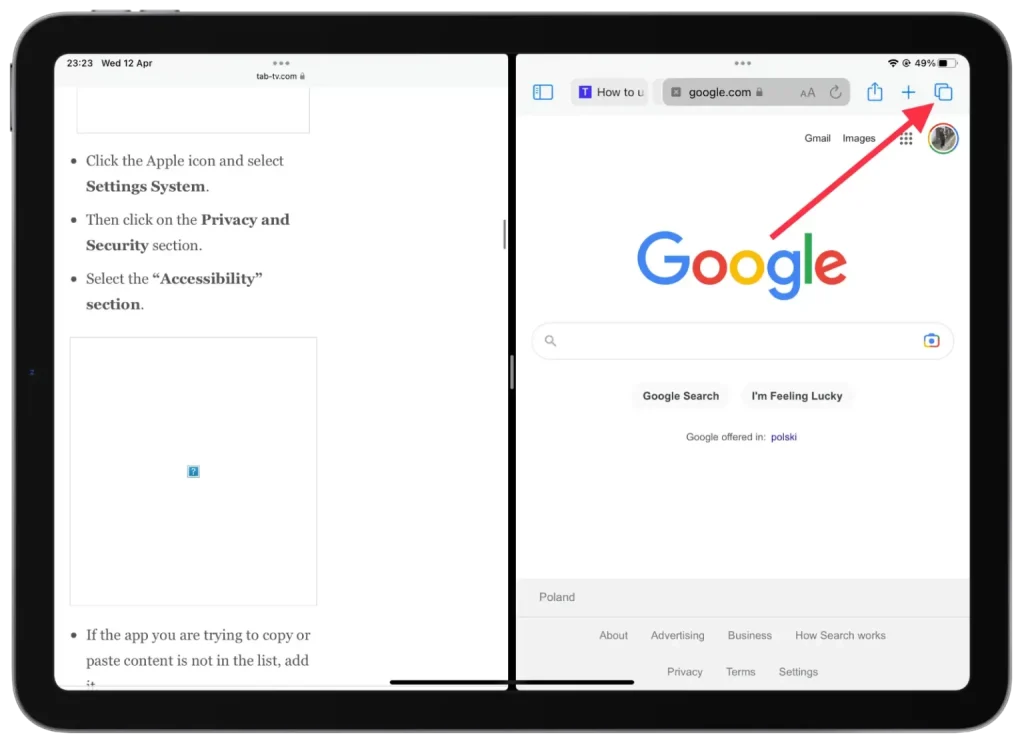
- Därefter måste du välja ”Slå ihop alla fönster”.
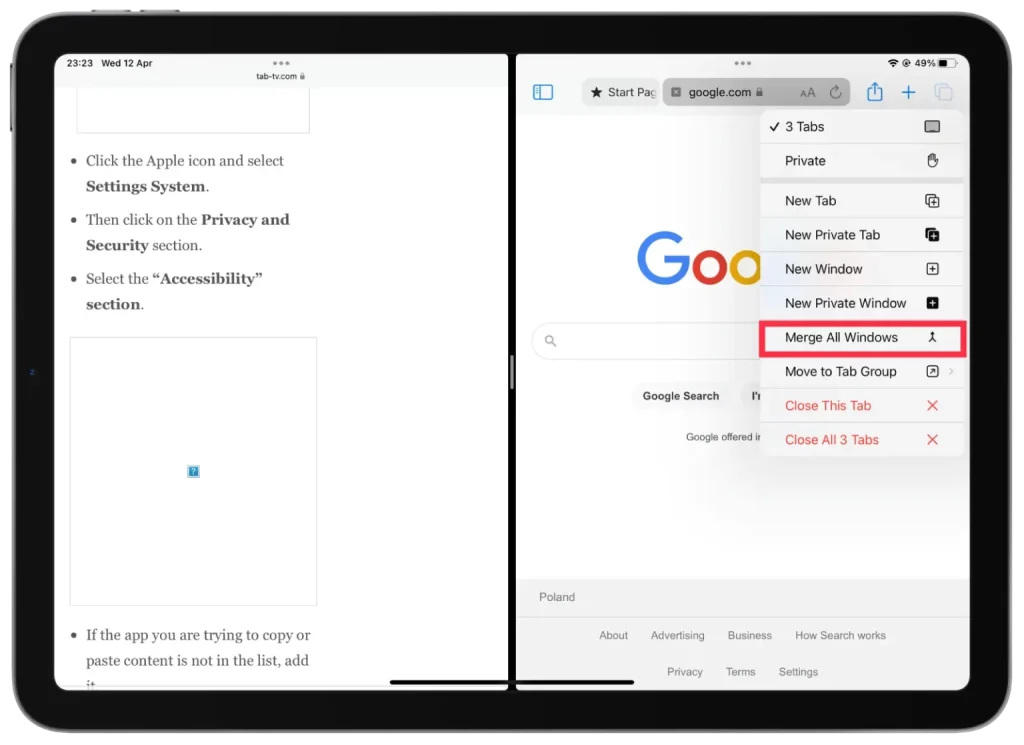
Att slå ihop alla fönster och stänga den delade skärmen på din iPad är ett snabbt och enkelt sätt att avsluta det delade skärmläget och återgå till helskärmsvyn i det aktuella fönstret. Detta kan vara användbart om du är klar med flera appar samtidigt och behöver fokusera på en app i taget.
Varför är det inte många som använder delad skärm på iPad i Safari?
I Safari kan läget med delad skärm vara användbart för att visa flera webbplatser eller jämföra information från olika webbsidor. Den här funktionen används dock inte i stor utsträckning av många människor av många skäl.
Användare som främst använder sin iPad för att surfa på webben eller läsa artiklar behöver kanske inte öppna flera appar samtidigt och föredrar kanske att hålla sig till helskärmsläge för mer målinriktad användning. I Safari är det alltså inget akut behov för de flesta.
Vissa användare kanske föredrar helskärmsläge för att minska distraktioner och förbättra koncentrationen. Att arbeta med flera fönster samtidigt kan vara tröttsamt och distraherande för vissa användare, och de kan tycka att det är lättare att fokusera på ett i taget.
Det kan också vara problematiskt att använda delad skärm på små iPad-skärmar. Om du delar skärmen på mitten för att visa två fönster kan de bli både mindre och svårare att läsa eller använda.









